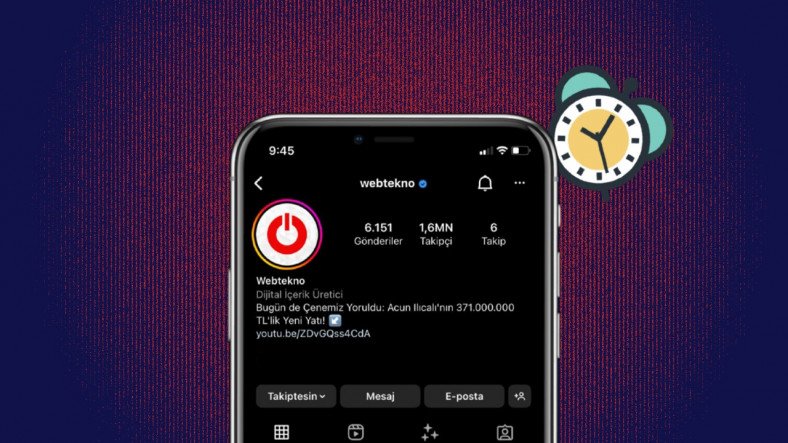JPEG Resmi PDF’e Çevirme İşlemi Nasıl Yapılır?
Resim dosyaları sayısız farklı formatta karşınıza çıkabilir. Bunlar arasında en popüler olanları ise JPG ve JPEG dosya formatlarıdır. Bu formatlar, resim dosyasını saklamak için oldukça kullanışlıdır ancak konu yazdırma işlemi olunca pek çok farklı sorunla karşılaşabilirsiniz. İşte bu noktada devreye JPEG resmi PDF’e çevirme işlemi giriyor ve tüm bu sorunları ortadan kaldırıyor.
Resim dosyaları sayısız farklı formatta karşınıza çıkabilir. Bunlar arasında en popüler olanları ise JPG ve JPEG dosya formatlarıdır. Bu formatlar, resim dosyasını saklamak için oldukça kullanışlıdır ancak konu yazdırma işlemi olunca pek çok farklı sorunla karşılaşabilirsiniz. İşte bu noktada devreye JPEG resmi PDF’e çevirme işlemi giriyor ve tüm bu sorunları ortadan kaldırıyor.
Resmi PDF’e çevirme işlemini Windows ve MacOS işletim sistemine sahip bilgisayarlarınızda bulunan dahili fotoğraf görüntüleme uygulamaları üzerinden yapabileceğiniz gibi dilerseniz bu iş için geliştirilmiş ve online olarak kullanabileceğiniz internet siteleri üzerinden de gerçekleştirebilirsiniz. Gelin resmi PDF’e çevirme nasıl yapılır yakından bakalım ve bu işlem için kullanabileceğiniz internet sitelerini görelim.
PDF’e çevirmek istediğiniz JPG ya da JPEG formatındaki resmi öncelikle Windows Fotoğraflar uygulamasında açmalısınız. Varsayılan olarak zaten tüm resimler bu uygulama üzerinden açılacaktır. Ancak varsayılan ayarları değiştirdiyseniz resmi bu uygulamada açmak için üzerinde sağa tıklayın, Birlikte Aç seçeneğini genişletin ve Fotoğraflar seçeneğine tıklayın. Dilerseniz dosya özellikleri sayfasından bu açılışı yeniden varsayılan olarak ayarlayabilirsiniz.
PDF formatına dönüştürmek istediğiniz resmi Windows Fotoğraflar uygulamasında açtığınız zaman resmin üstünde bir araç çubuğu göreceksiniz. Bu araç çubuğunda karşınıza Tüm Fotoğraf ve Videolarınıza Göz Atın, Tüm Favorileri Görüntüle, Yakınlaştır, Uzaklaştır, Döndür, Resmi Düzenleyin, İşaretleme, Sil, Sık Kullanılanlara Ekle, Dosya Bilgisi ve Devamı seçenekleri çıkacak. İşlemi sürdürmek için Devamı yani üç nokta butonuna tıklamalısınız.
Üç nokta butonu ile açtığınız Devamı menüsünde karşınıza Farklı Kaydet, Yazdır, Panoya Kopyala, Yeniden Boyutlandır, Farklı Ayarla, Slayt Gösterisi, Gerçek Boyutu Görüntüle, Daha Fazla Düzenle, Paylaş, Geri Bildirim Gönder ve Ayarlar seçenekleri çıkacak. Resmi PDF’e çevirme işlemine devam etmek için Yazdır seçeneğine tıklayın.
Karşınıza çıkan yazdırma ekranında Yönlendirme, Kağıt Boyutu, Fotoğraf Boyutu, Sayfa Kenarındaki Boşluklar, Sığdır ve Diğer Ayarlar seçeneklerini göreceksiniz. Bu seçenekleri özelleştirebilirsiniz çünkü yapmış olduğunuz düzenlemeler, sonunda elde edeceğiniz PDF üzerindeki düzenlemeler olacaktır.
Yazdırma ekranındaki tüm dosya özelliklerini tekrar kontrol edin. Unutmayın, resmi çevirdiğiniz PDF dosyası sizin yaptığınız düzenlemelere uygun bir görüntüye sahip olacaktır. Son düzenlemeleri de yaptıktan sonra resmi PDF’e çevirme işlemini sürdürmek için Yazdır butonuna tıklayın.
Dosya özelliklerini belirleyip de yazdır butonuna tıkladığınız zaman karşınıza bildiğimiz kayıt ekranı çıkacak. Bu ekran üzerinden öncelikle PDF dosyasını hangi klasöre kaydedeceğinizi seçin, daha sonra da dosya adını belirleyin. Resim ile karıştırmamak için farklı bir isimle kaydedebilirsiniz. Seçimler tamamlandıktan sonra Kaydet butonuna tıklamanız yeterli.
Kaynak webtekno.com
Instagram, ‘İleri Tarihli Gönderi’ Oluşturabileceğiniz Özelliği Test Ediyor: İşte Platforma Gelen Diğer Tüm Yenilikler!
Sık sık yeni özellikleriyle karşımıza çıkan popüler sosyal medya platformu Instagram’ın şimdi de içerik üreticilerinin ve sosyal medya yöneticilerinin hoşuna gidecek bir özellik üzerinde çalıştığı ortaya çıktı. Şirket, gönderiler ve reels videoların paylaşımı için uygulama içinden zamanlama ayarlamaya olanak tanıyan bir özelliği test etmeye başladı.
Klasikten Vazgeçemeyenlerden Modern ve Şık Bir Saat Arayanlara: Her Zevke Hitap Eden Ultra Dayanıklı 5 KOSPET Akıllı Saat
KOSPET 5 yıldır akıllı saatler üretiyor ve ürettiği tüm modeller ilk olarak ultra dayanıklı oluşuyla öne çıkıyor. Ayrıca markanın tasarımları da zevkiniz ne olursa olsun sizi yakalayabilecek çeşitlilikte.
Twitter, Birkaç Saatliğine Çöktü: Elon Musk Nedenini Açıkladı
Dünyanın en popüler mikroblog platformu Twitter, geçtiğimiz gece birkaç saatliğine hizmet veremedi. Kullanıcılar, tweetlere erişim sorunu yaşadılar. O saatlerde platforma giriş de mümkün olmadı. Peki neler yaşandı? Twitter'ı 44 milyar dolar karşılığında satın alan Elon Musk, kesinti ile ilgili açıklamalarda bulundu.
Yeni Witcher Oyunu ile Birlikte Görmek İstediğimiz Her Şeyi Anlattık: CD Projekt Red, Bu Kez Kendisini Affettirebilecek mi?
The Witcher, The Witcher 2: Assassin of Kings ve The Witcher 3: Wild Hunt derken, Geralt’ın uzun ve macera dolu serüveninin sonuna geldik. Bizlere birçok unutulmaz hikâye, karakter ve ve deneyim sunan bu seri, artık Geralt’ın hikâyesini konu almayacak. Kısaca, yeni Witcher oyunuyla birlikte yeni bir ana karakter ile yeni bir yolculuğa yelken açacağız.
Her Gün Gördüğümüz Nesnelere Mikroskobik Kamerayla Baktık: Çoğunu Tanımakta Zorlanacaksınız!
Şimdi 5 saniyeliğine kafanızı bu satırları okuduğunuz ekrandan kaldırın ve etrafınıza bakın. Gördüğünüz tüm renkler, tüm dokular, tüm detaylar aslında nasıl görünüyor? Kumaş ve metalin uzaktan bakınca yansıttığı ışık dışında benzer pürüzsüzlüklere sahip olduğunu fark ettiniz mi? Geçmişin aksine günümüzde pek çok şey pürüzsüz. Bir kumaş ile plastik parçası bile sadece ufak noktalarla birbirinden ayrılabiliyor. Elbette odaklandığımızda bu iki malzeme arasında fark olduğunu görebiliyoruz, ancak genele baktığımızda pek çok şey bir bütünün parçaları olarak görünüyor.